- A+
所属分类:photoshop教程
PS是一款平面设计软件,除了可以设计制作各种图片,也可以做各种图片特效,边缘模糊就是其中一种特效。边缘模糊特效可以让图片的效果更佳好。下面内容就来用PS软件演示边缘模糊的操作方法,可以看看。
PS软件的边缘模糊的操作教程:
1、使用快捷键Ctrl+j复制背景图层,使用套索工具,选择自己想要模糊边缘的图片区域,如下图所示。
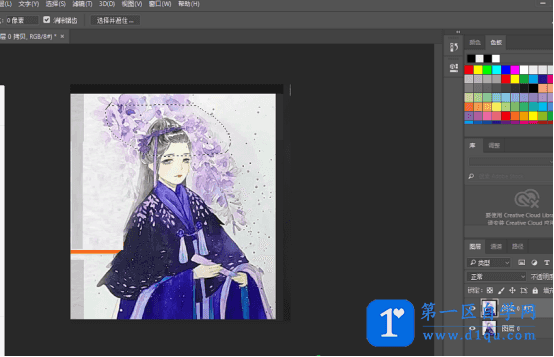
2、接着鼠标右击图片,点击“选择反向”,或者使用Ctrl+shift+i进行反向选择,如下图所示。
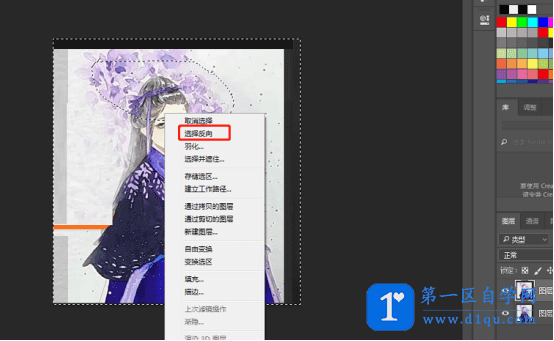 3、再次鼠标右击图片,选择“羽化”,设置羽化值,羽化值越高,图片边缘模糊越大,如下图所示。
3、再次鼠标右击图片,选择“羽化”,设置羽化值,羽化值越高,图片边缘模糊越大,如下图所示。
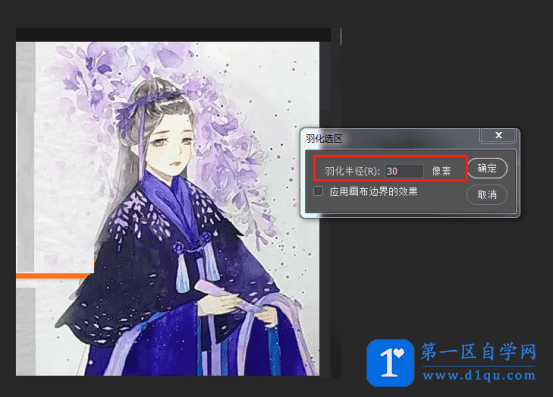 4、点击delete键即可在右侧工具栏看到图层变化,接着取消背景栏前面的图标即可看到图片的变化,如下图所示。
4、点击delete键即可在右侧工具栏看到图层变化,接着取消背景栏前面的图标即可看到图片的变化,如下图所示。
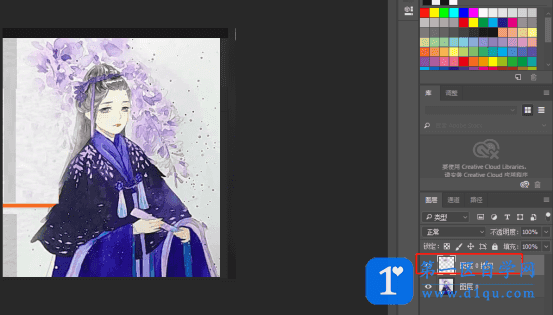 5、最后可以任意的将编辑模糊边缘的图片拖到其他图片中使用,如下图所示。
5、最后可以任意的将编辑模糊边缘的图片拖到其他图片中使用,如下图所示。
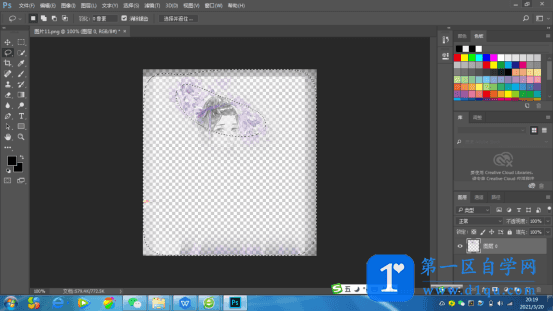
以上就是PS软件边缘模糊的操作演示过程了,编辑好的边缘模糊的图案可以直接放到其它图片中进行使用哦。




